Dobrodošli na tem tečaju PowerPoint. V tem vodiču se boste naučili, kako učinkovito uporabljati Morphen v PowerPointu, da bi vaše predstavitve postale bolj interaktivne in privlačne. Morphen je močna tehnika za ustvarjanje gladkih prehodov med diapozitivi in zagotavljanje tekočega toka informacij. Pustite se navdihniti z raznolikostjo možnosti, da bi pritegnili svoje občinstvo in jasno posredovali svoje vsebine.
Najpomembnejši spoznanji
- Morphen omogoča nežne prehode med diapozitivi.
- Interaktivni elementi povečajo angažiranost uporabnikov.
- Učinkovite predstavitve lahko ustvarimo v le nekaj korakih.
Korak-za-Korak Navodila
Začnite z prazno predstavitvijo. Lahko ustvarite novo predstavitev, tako da odprete PowerPoint in kliknete »Datoteka« > »Novo«. Nato izberite »Prazno predstavitev«.
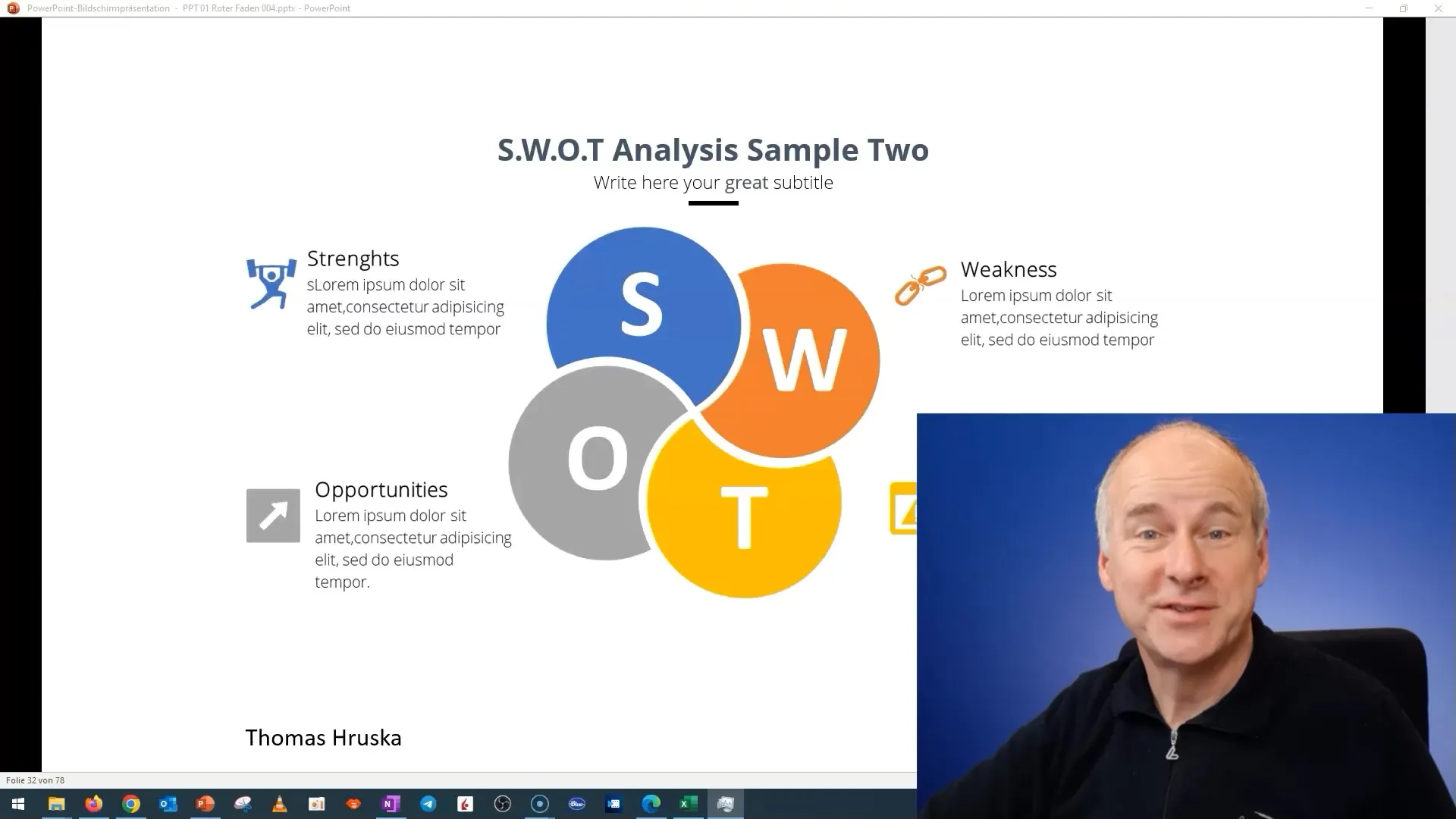
Dodajte prazne diapozitive, da strukturirate svoje teme. To lahko storite hitro tako, da uporabite tipki Ctrl + D za podvojitev zadnjega uporabljenega diapozitiva. S tem boste ohranili dosleden dizajn.
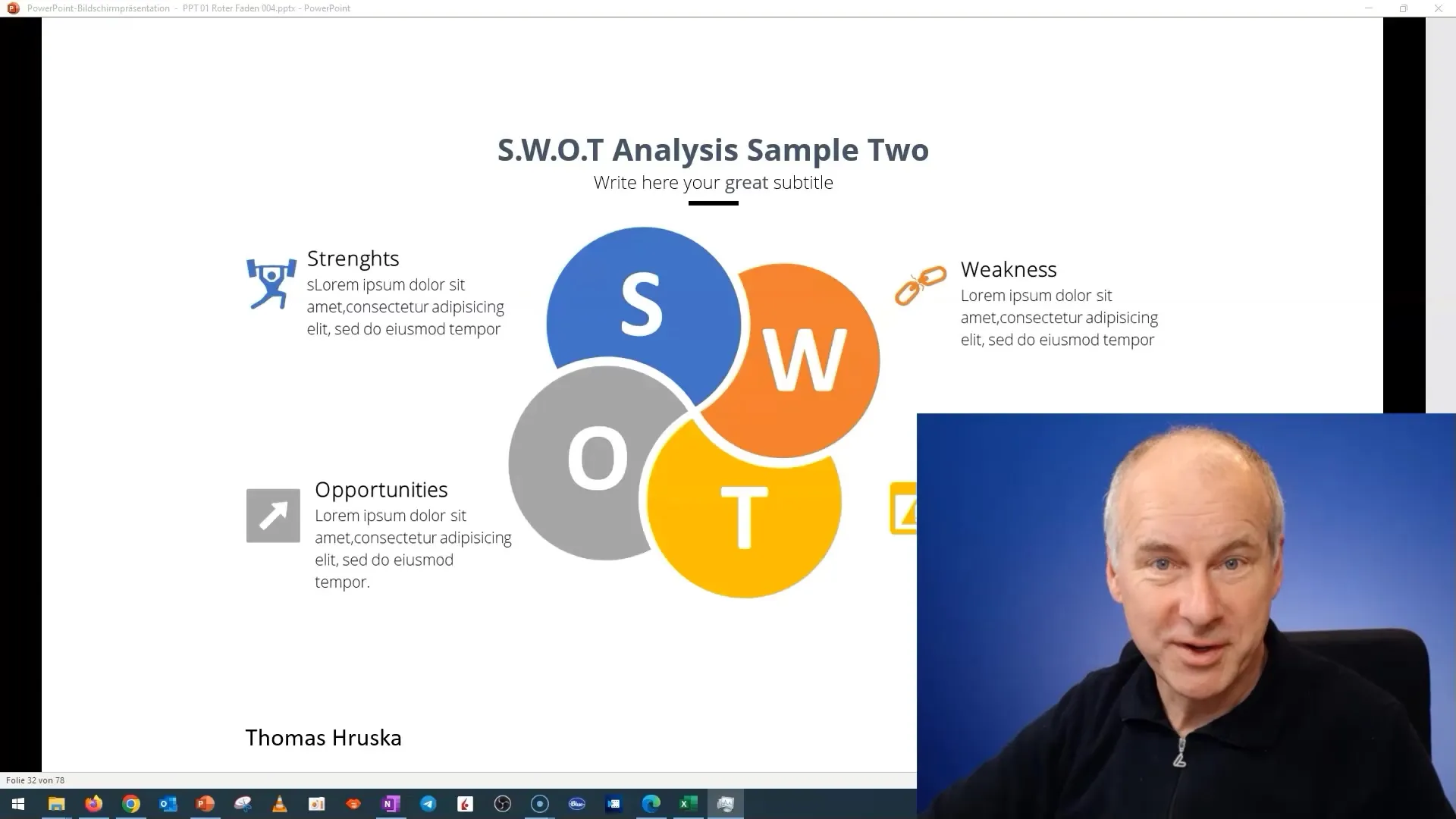
Zdaj lahko urejate vsebino na svojih diapozitivih in jih razporejate po želji. Priporočam, da jasno izpostavite pomembne točke ter vsebino diapozitivov predstavite v logičnih odsekih.
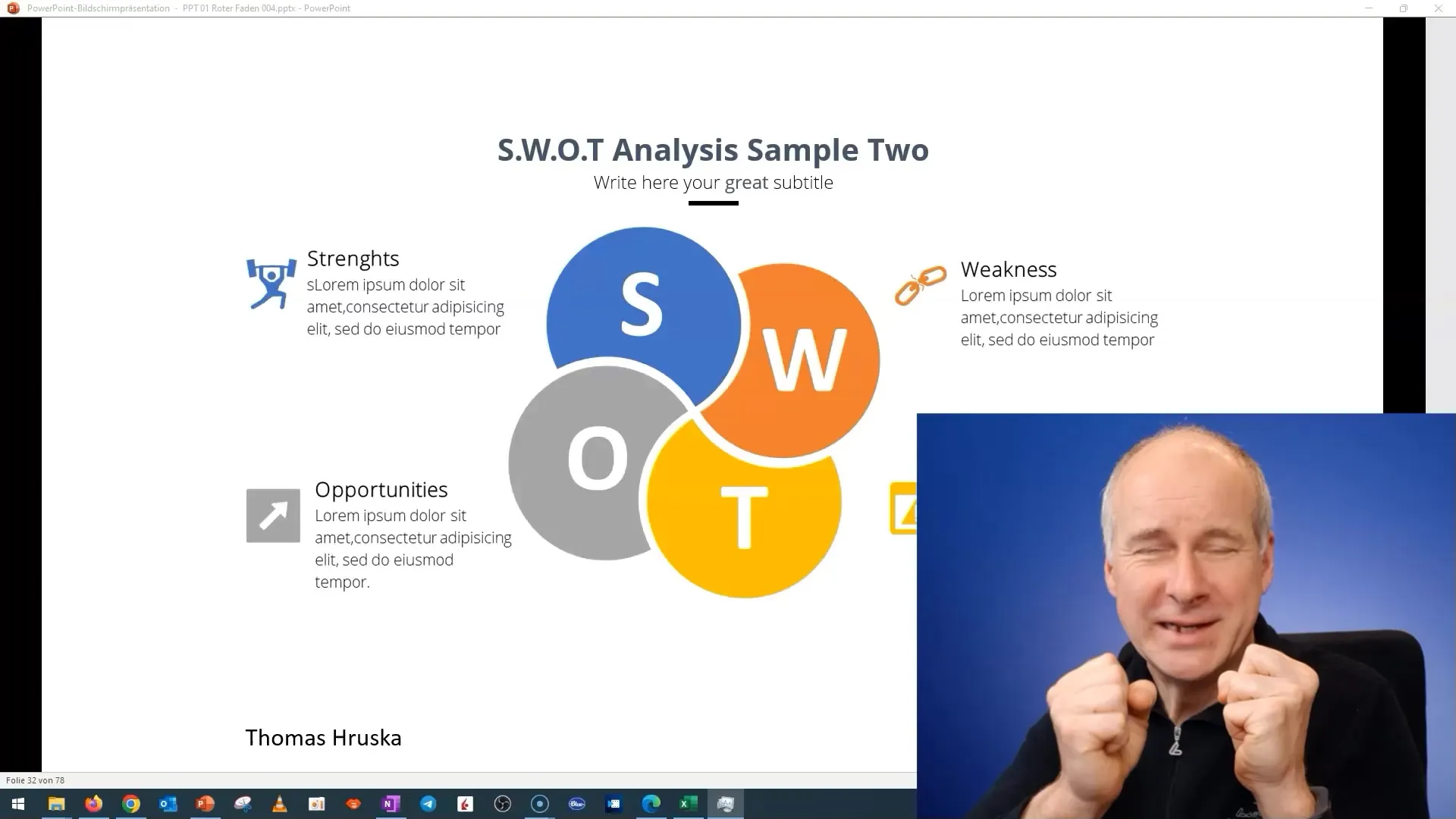
Za optimalno izkoriščanje Morphen učinkov, združite elemente na svojem diapozitivu. To lahko storite tako, da z miško izberete vse tekstovne in slikovne elemente, kliknete z desno miškino tipko ter izberete »Združi«.
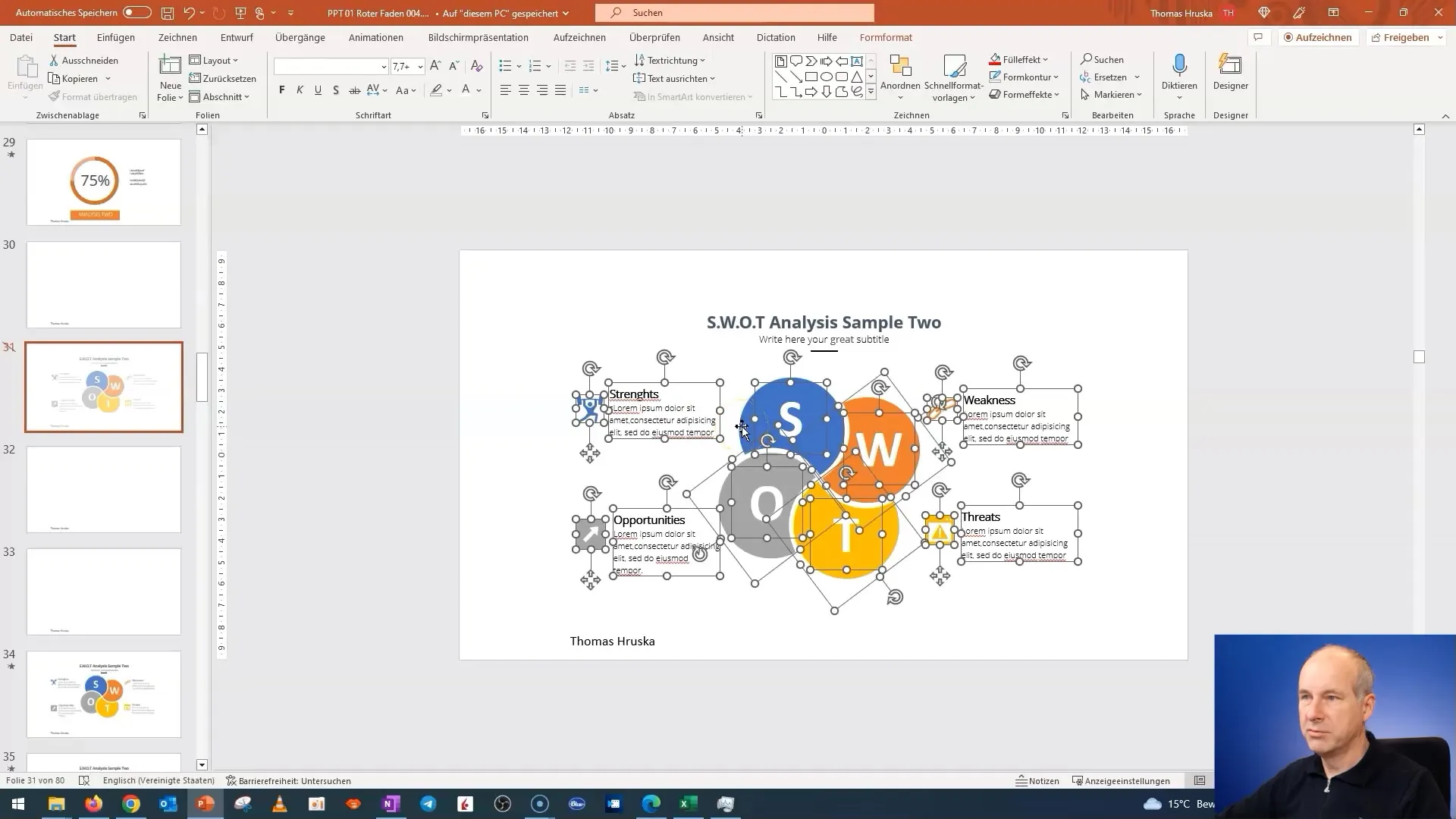
Zdaj kopirajte celoten diapozitiv in ga prilepite v nov diapozitiv. To vam omogoča, da imajo novi diapozitivi enako vsebino in jih lahko enostavno urejate. Nepotrebno vsebino lahko nato izbrišete.
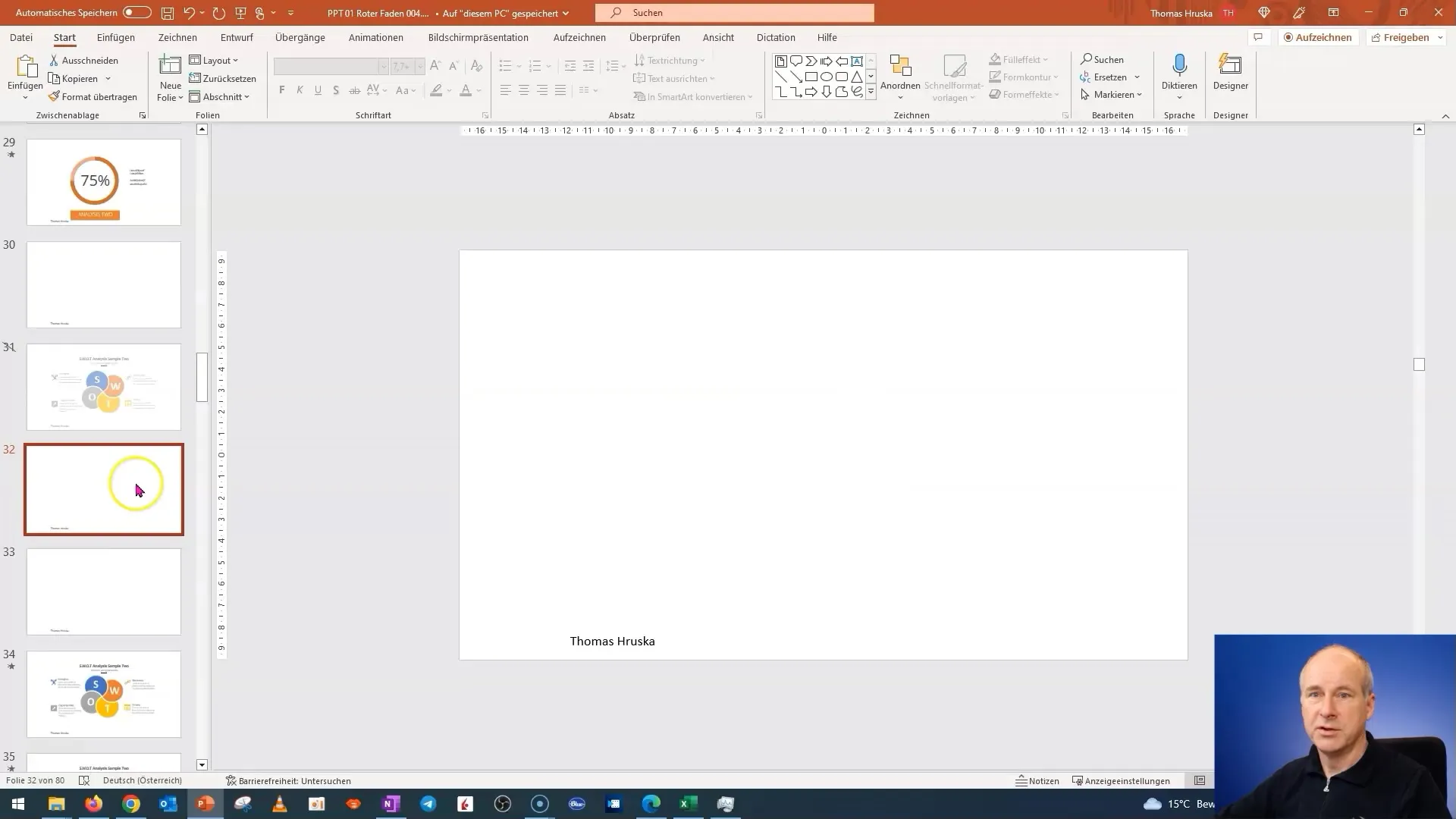
Oblikujte vsak diapozitiv tako, da se osredotočite na posamezne točke. Podvojite diapozitiv tolikokrat, kolikor je potrebno, da ustvarite jasno osredotočenost na vsako točko. Povečajte elemente, ki jih želite izpostaviti, tako da pisava ni več vidna, ko o njih govorite.
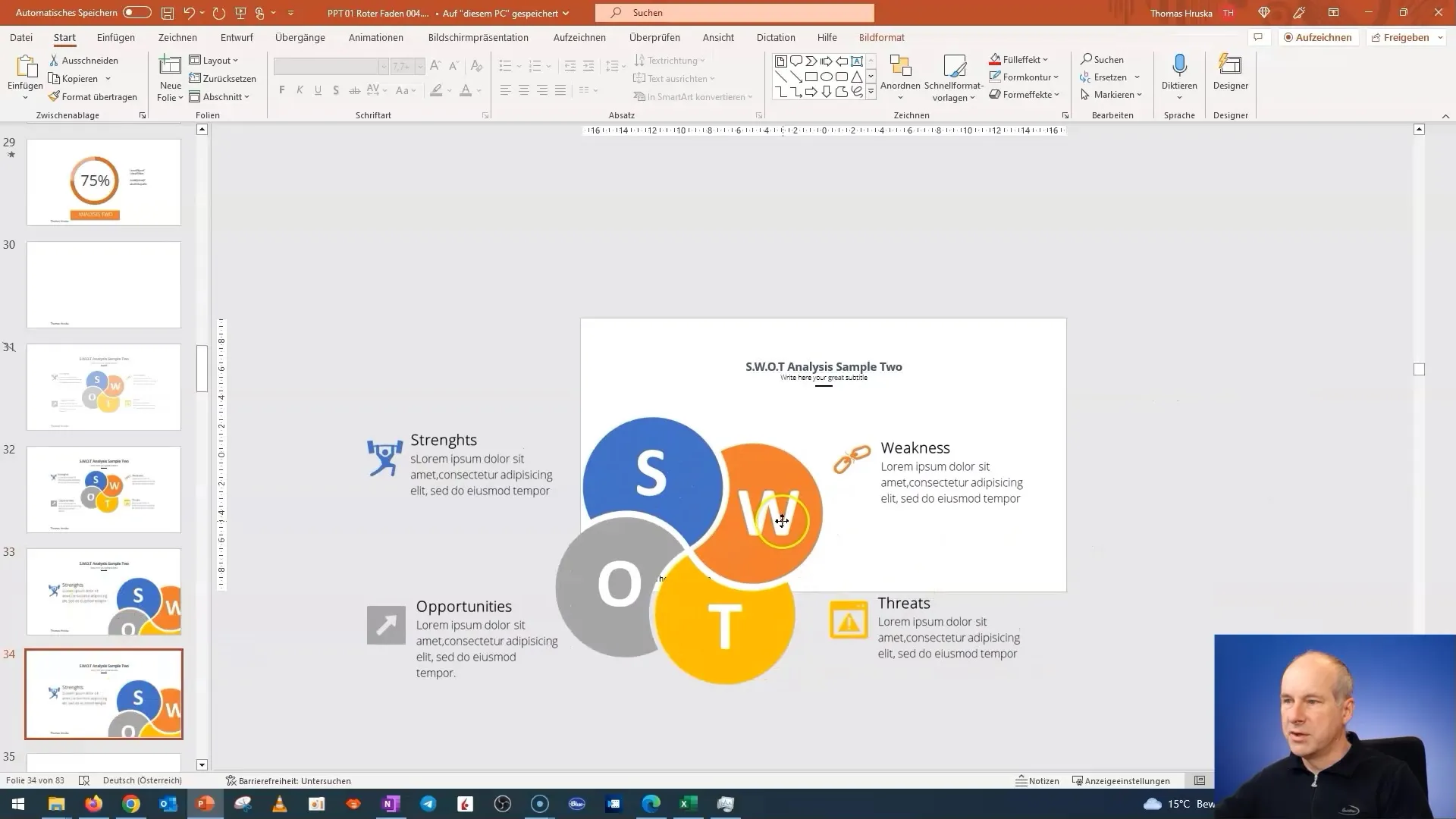
Da aktivirate Morphen učinke, pojdite na »Prehodi« v menijski vrstici in izberite »Morpheus«. S tem se bo uveljavil nežen prehod med diapozitivi, tako da bo občinstvo lahko jasno sledilo zaporedju.
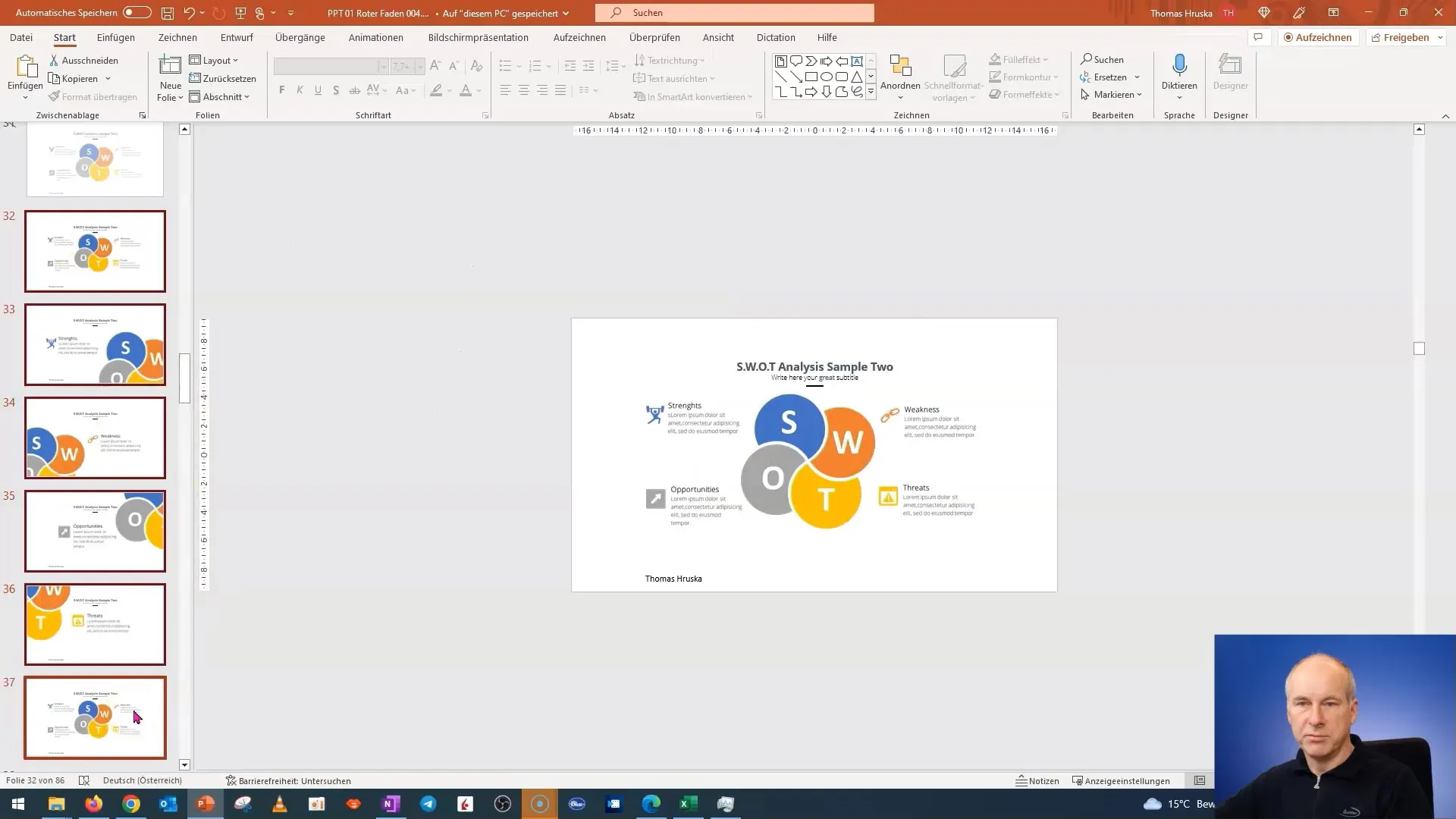
Zdaj preizkusite način predstavitve, da vidite, kako delujejo Morpheus učinki v akciji. Prehajajte med diapozitivi in opazujte, kako se informacije privlačno posredujejo.
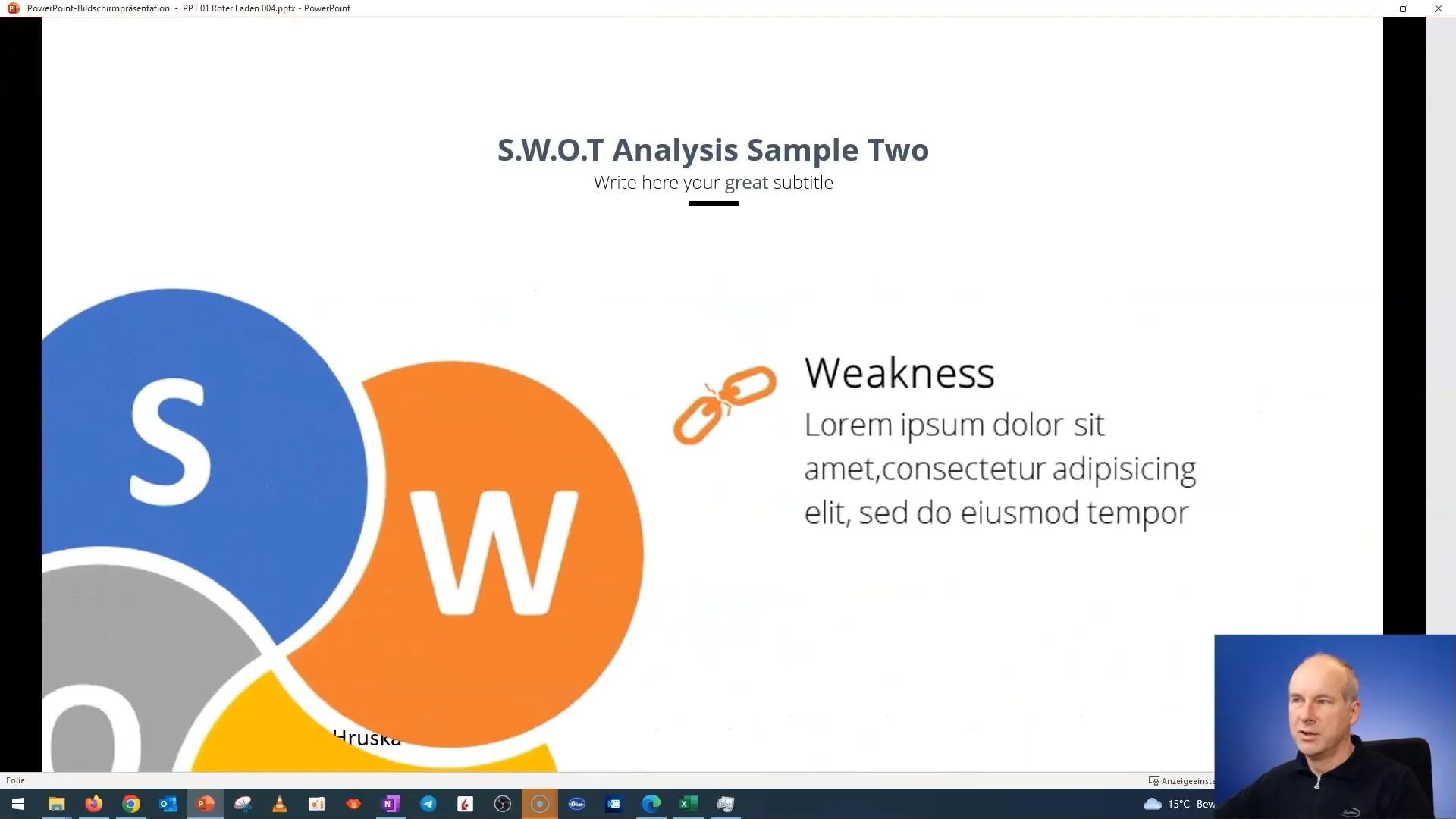
Sedaj pridemo do še enega pomembnega vidika: želimo, da diapozitive postanete interaktivni. To pomeni, da lahko dodate elemente, ki omogočajo vašemu občinstvu, da skočijo na določene teme.
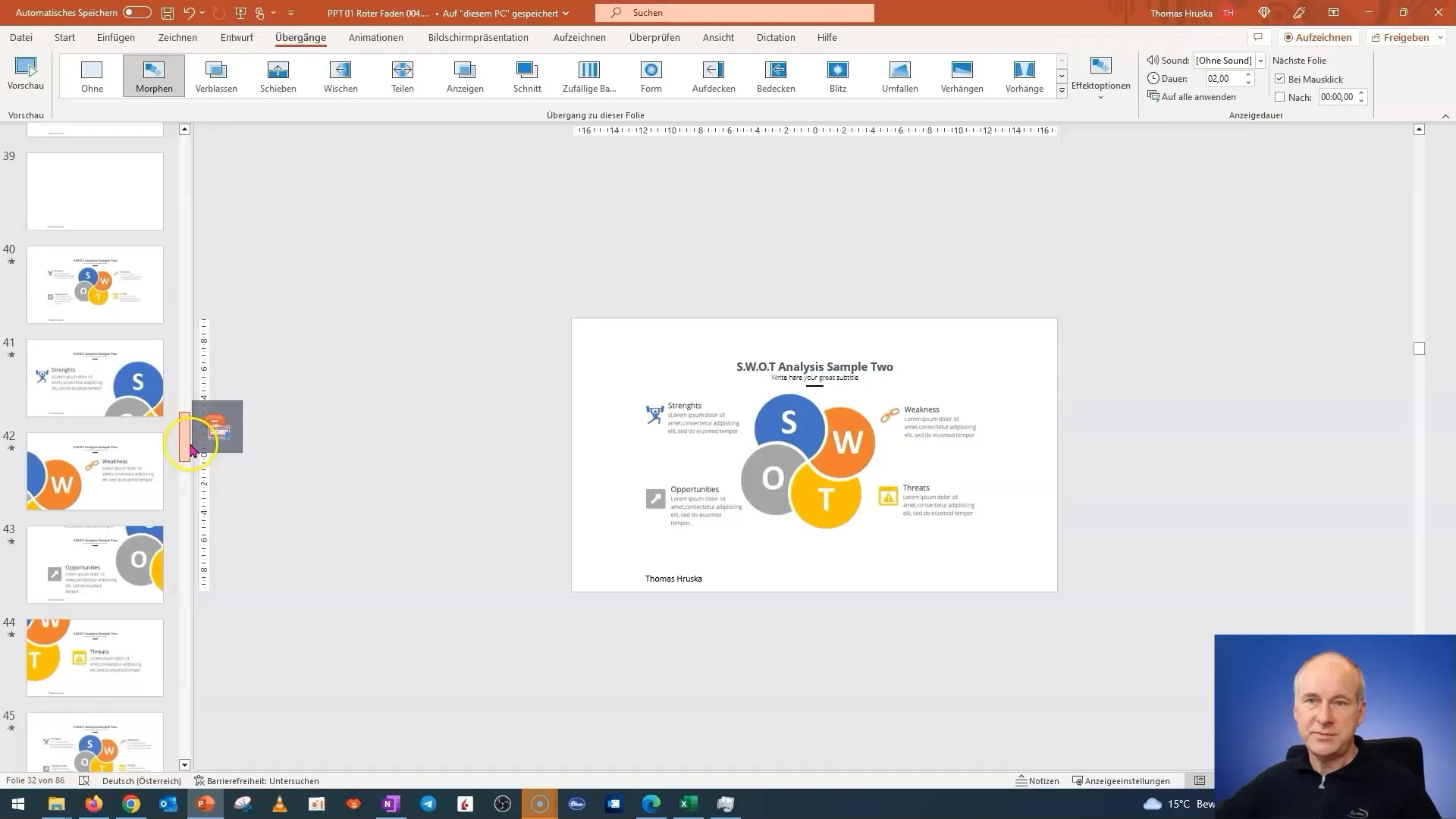
Začnite s tem, da ustvarite interaktivne gumbe. Za to lahko uporabite preproste oblike. Dodajte novo obliko in jo postavite na diapozitiv. Nato jo povežite z določenim diapozitivom, da ustvarite hiperpovezavo.
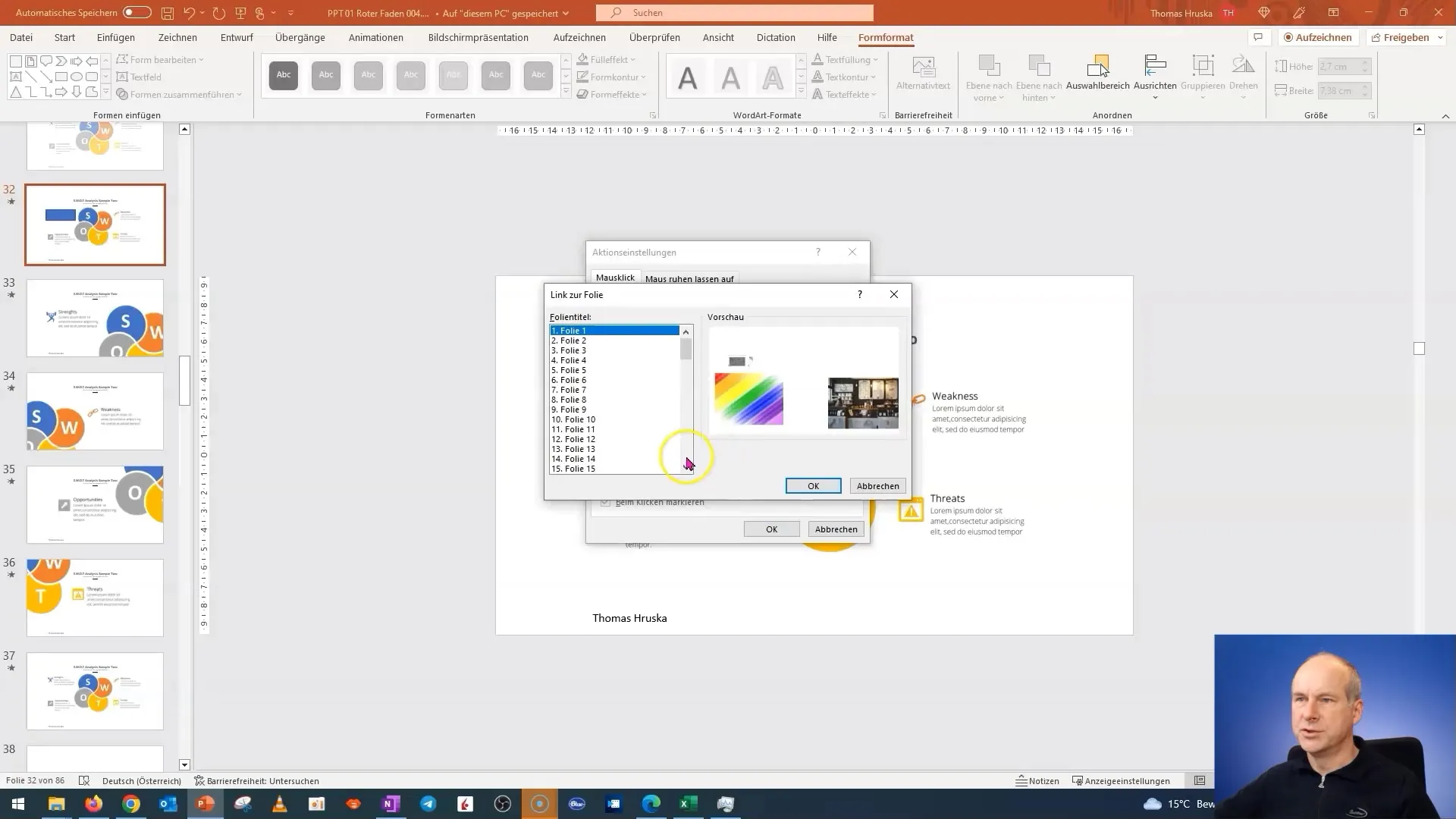
Naredite svoje gumbe nevidne, tako da nastavite, da ni polnila in nobene obrobe. S tem boste poskrbeli, da bodo vidni samo ob premikanju miške preko njih.
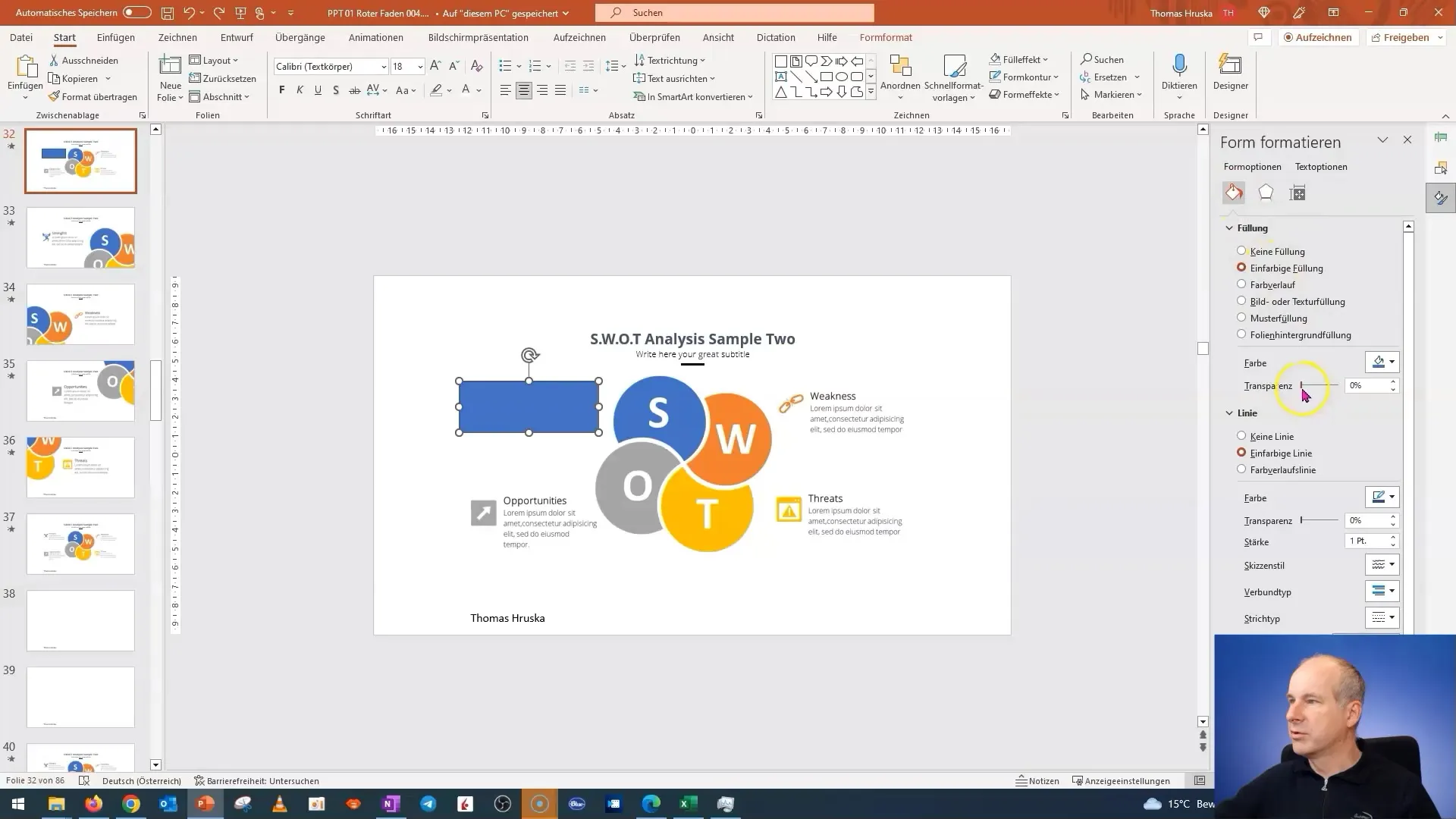
Lahko podvojiš svoje gumbe in prilagodiš hiperpovezave, da vodijo do pravilnih diapozitivov. Paziti moraš, da pravilno nastaviš vse povezave.
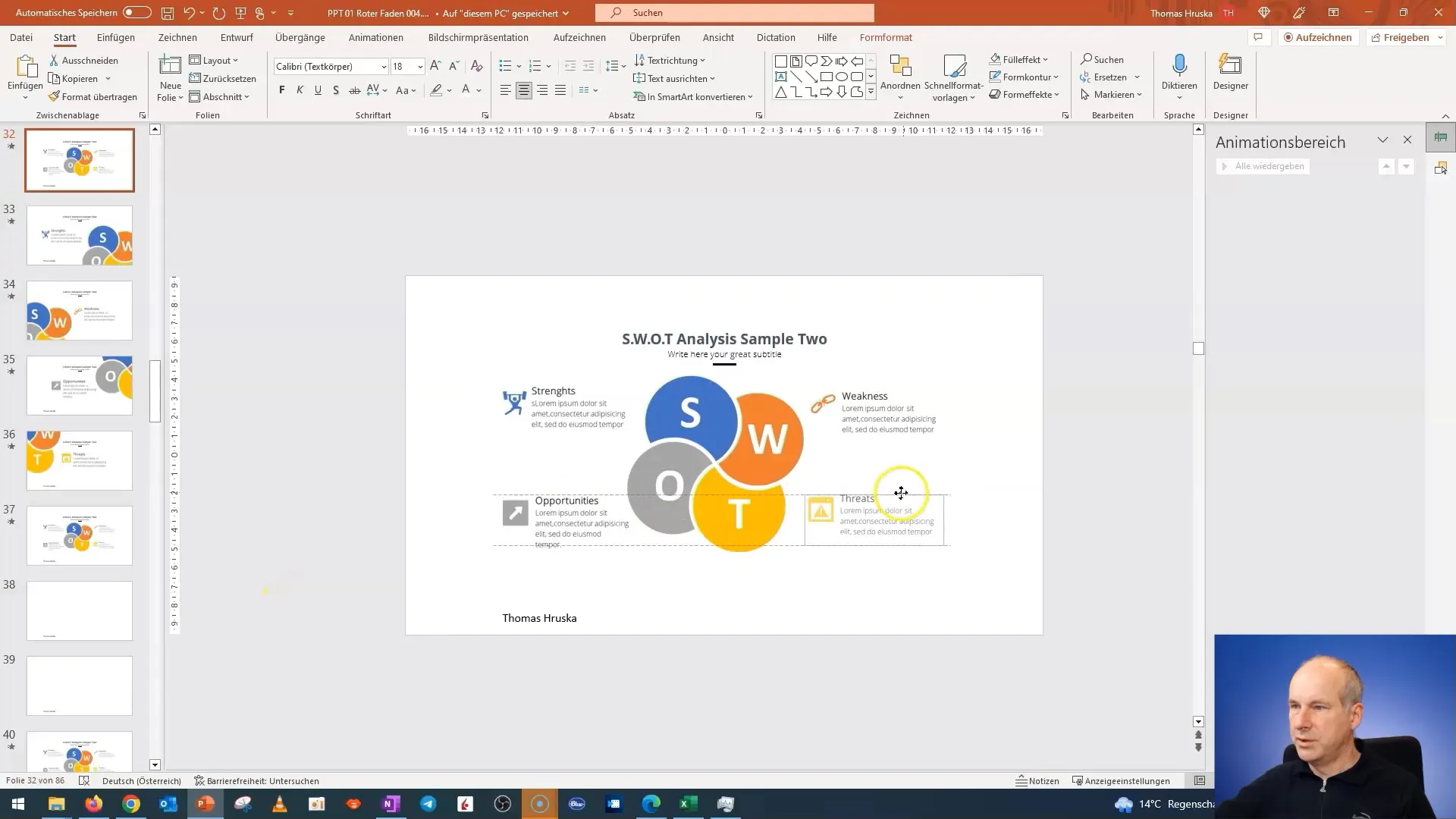
Po nastavitvi povezav moraš zagotoviti možnost vrnitve za svoje občinstvo. Na vsakem relevantnem diapozitivu postavi gumb, ki bo vrnil nazaj na pregled.
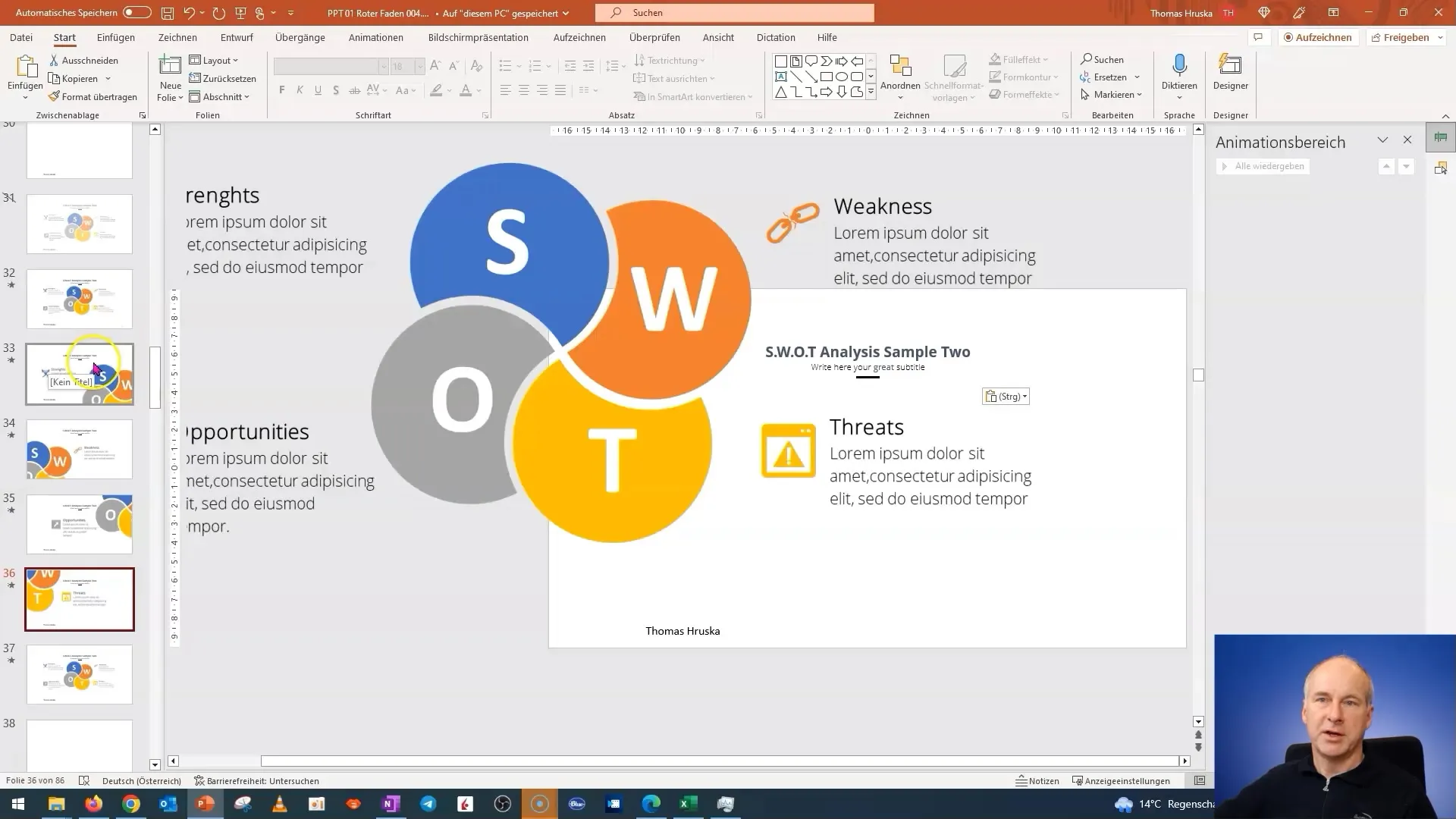
Na koncu preveri, ali tvoja predstavitev deluje dobro, s testiranjem celotnega pogleda. Tvoj cilj naj bo, da si gledalci lahko enostavno preklopijo med temami, ne da bi izgubili rdečo nit izpred oči.
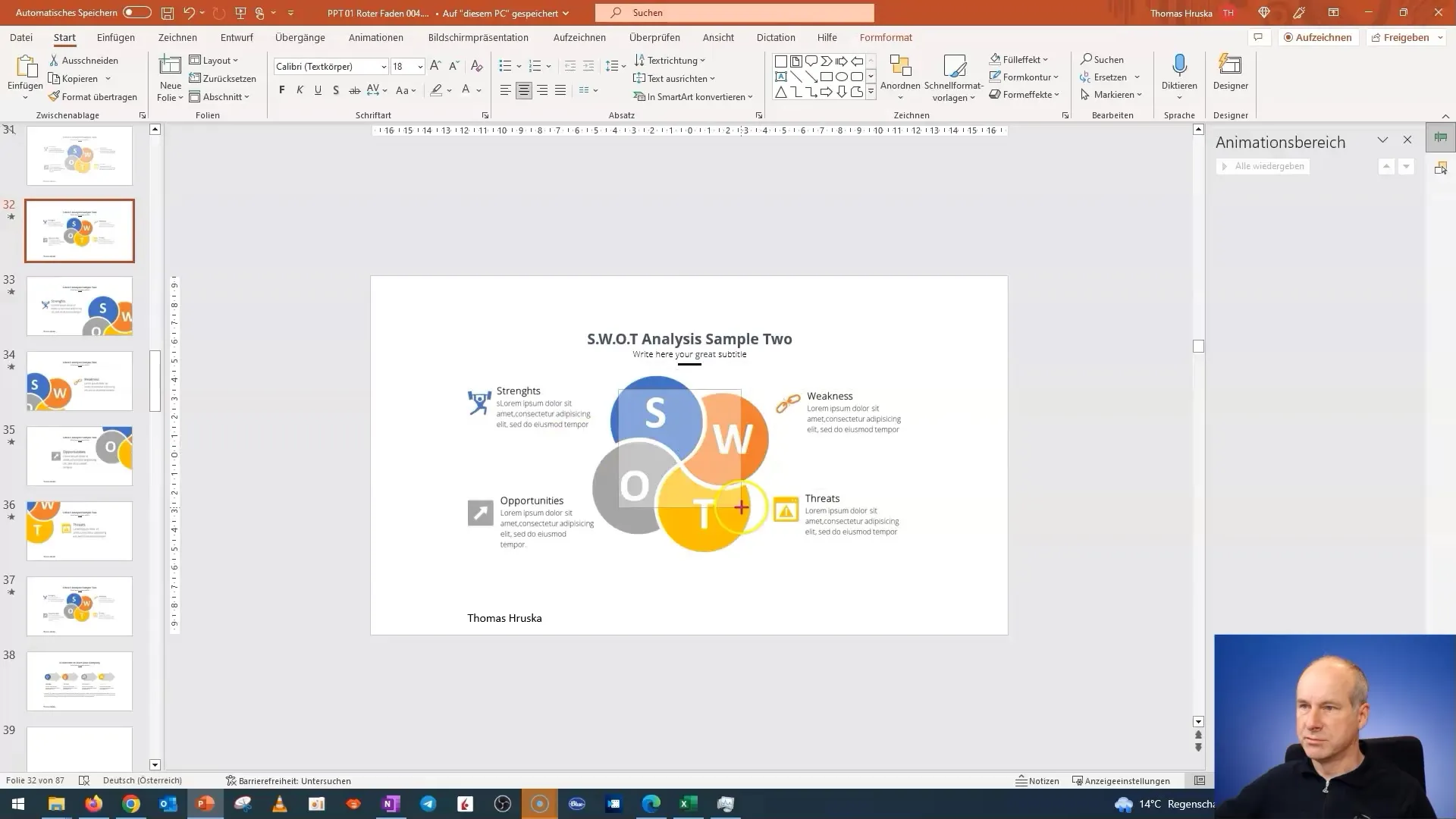
Z upoštevanjem teh korakov si uspel ustvariti interaktivne in dinamične diapozitive, ki s pomočjo morfiranja zagotavljajo veliko dodano vrednost. S tem ne izboljšuješ samo jasnosti svojih vsebin, temveč povečuješ tudi pozornost in zavezanost svojega občinstva.
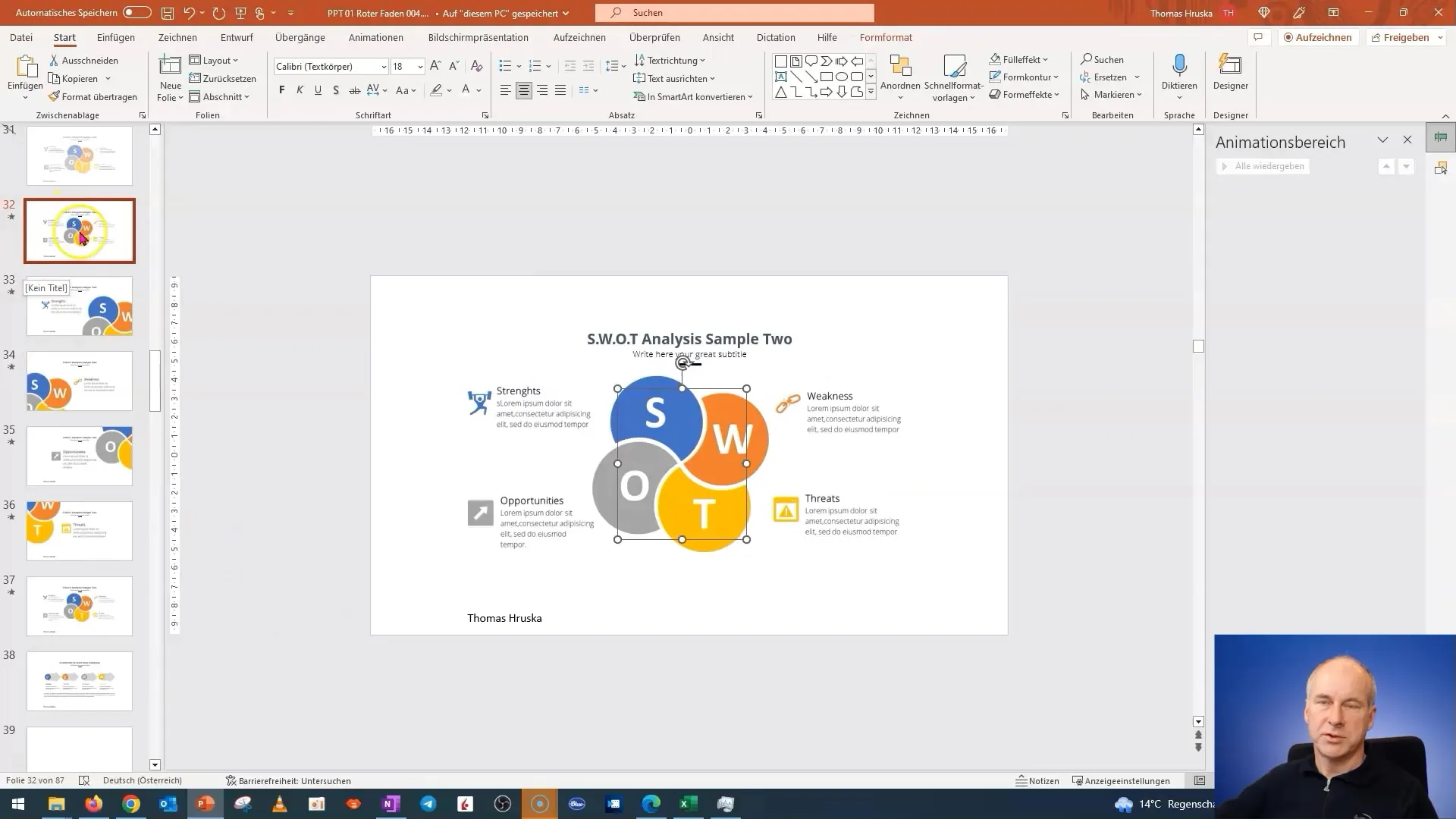
Povzetek
V tej vadnici si se naučil, kako uporabiti morfiranje v PowerPointu, da ustvariš privlačne in interaktivne predstavitve. Od ustvarjanja in urejanja svojih diapozitivov do vstavljanja interaktivnih elementov - vsi ti koraki ti pomagajo oblikovati privlačno predstavitev.
Pogosto zastavljena vprašanja
Kaj je učinek morfiranja v PowerPointu?Učinek morfiranja omogoča nežne prehode in animacije med diapozitivi.
Kako dodam interaktivne gumbe?Lahko uporabiš oblike in dodaš hiperpovezave do določenih diapozitivov.
Zakaj naj vstavim interaktivne elemente v svojo predstavitev?Interaktivni elementi povečajo zavezanost občinstva in omogočajo usmerjeno navigacijo znotraj tvoje predstavitve.
Kako testiram svojo predstavitev?Lahko preklopiš v način predstavitve in klikneš skozi vse gumbe in povezave.
Kaj lahko storim, če hiperpovezave ne delujejo?Preveri nastavitve povezav in poskrbi, da je vsak gumb pravilno dodeljen.


